很多 iPhone 用户之一次遇到“存储空间将满”的弹窗时,都会冒出两个疑问:苹果手机内存到底在哪里看?以及如果已经满了,该怎么清理?下面用问答+实操的方式,一次性把这两个高频问题讲透。
一、苹果手机内存怎么看?
1. 路径:设置 → 通用 → iPhone 存储空间
打开“设置”,向下滑到“通用”,再点“iPhone 存储空间”。这里会显示已用容量/总容量的饼状图,并列出每个 App 占用的具体大小。
2. 如何快速识别“吃内存”大户?
- 列表默认按占用空间从大到小排序,一眼就能看到微信、抖音、照片谁是罪魁祸首。
- 点进单个 App,可查看文稿与数据(缓存、聊天记录、下载文件)和应用本身各占多少。
3. 系统推荐清理方案
在“iPhone 存储空间”页面最上方,iOS 会自动给出“最近删除相簿”、“卸载未使用的 App”、“iCloud 照片图库”等一键优化建议,按需点击即可。
二、存储空间不足怎么清理?
1. 清理照片与视频
- 删除重复与废片:进入“照片”→“相簿”→“最近删除”,清空已删除项目。
- 启用 iCloud 优化:设置 → 照片 → 勾选“优化 iPhone 存储空间”,原片存云端,本地保留缩略图。
- 批量导出到电脑:用数据线连接 Mac/PC,在访达或爱思助手里全选后导出,再本地删除。
2. 清理社交 App 缓存
- 微信:我 → 设置 → 通用 → 存储空间 → 清理缓存;必要时“管理聊天记录”按时间或大小批量删除。
- *** /钉钉:设置 → 通用 → 存储空间管理,操作逻辑与微信类似。
3. 卸载而非删除 App
在“iPhone 存储空间”列表里点某个 App,选择“卸载 App”,会保留文稿数据,仅移除应用本体;图标变灰,需要时再点一下即可重新下载,既省空间又不丢数据。
4. 清理 Safari 缓存
设置 → Safari → 清除历史记录与网站数据,可瞬间释放数百 MB 到数 GB不等。
5. 音乐与播客离线文件
- Apple Music:资料库 → 已下载 → 编辑 → 删除整张专辑或单首。
- 播客:设置 → 播客 → 限制下载的集数,或手动删除旧单集。
6. 信息附件大扫除
设置 → 通用 → iPhone 存储空间 → 信息 → 查看大附件,可批量删除视频、GIF、表情包;也可设置“保留信息”为 30 天或 1 年,让系统自动清理旧短信。
三、进阶:用电脑端工具深度扫描
1. Mac 自带“管理存储”
用数据线连接 Mac,打开访达 → 选择 iPhone → 管理存储,可看到隐藏的系统缓存、日志文件,一键移除。
2. 第三方助手(如爱思、iMazing)
- 扫描“其他”或“系统数据”,揪出残留更新包、诊断报告。
- 支持按文件类型筛选,比如只清理 .mov 或 .cache。
四、常见误区答疑
1. 删除 App 再重装,数据会丢吗?
若 App 本身支持 iCloud 同步(如备忘录、Notion),重新登录即可恢复;游戏进度需确认是否绑定 Game Center 或厂商账号。
2. “系统数据”越来越大怎么办?
尝试重启手机,或备份后刷机;iOS 会在重启时自动回收临时文件。
3. 买 iCloud 能解决本地满的问题吗?
只能缓解照片、信息、备份占用的空间,App 本体与缓存仍需本地清理。
五、预防:日常保持 10% 以上剩余空间
- 打开“卸载未使用的 App”开关(设置 → App Store)。
- 每月固定一天做“存储体检”,把清理流程变成习惯。
- 拍摄 4K 视频前,先估算剩余容量,必要时改拍 1080p。
只要掌握以上路径与技巧,无论是查看苹果手机内存,还是清理存储空间不足,都能在 5 分钟内搞定,再也不用被红色提示条支配。
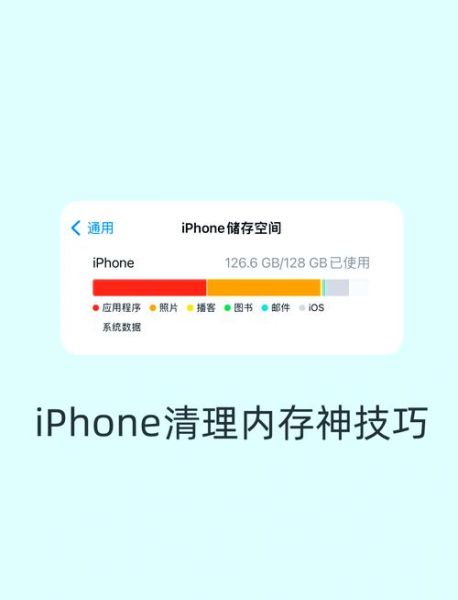
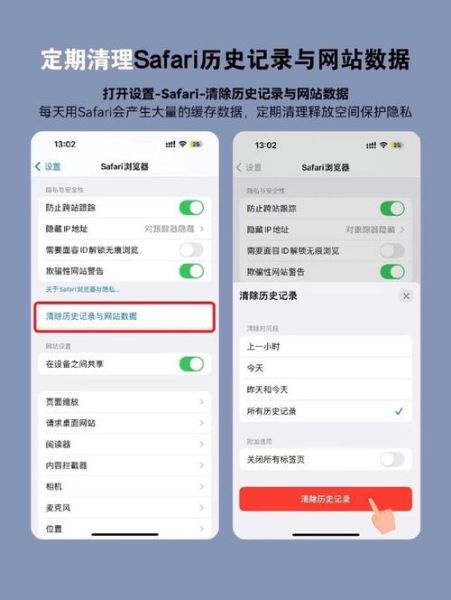
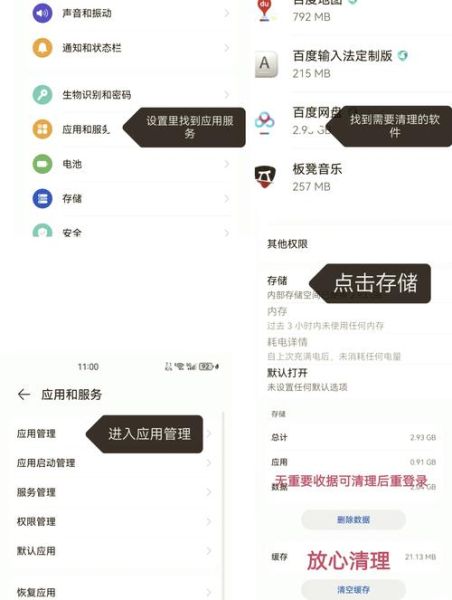
暂时没有评论,来抢沙发吧~